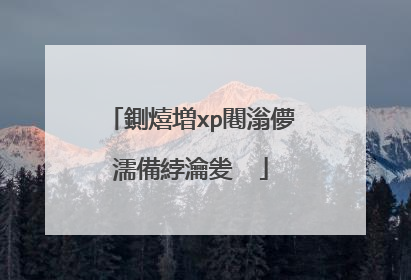电脑重装系统步骤(xp+win7)ghost系统安装
很多人电脑重装系统都会选择ghost系统安装,那么你知道电脑重装系统步骤(xp+win7)吗?下面是我整理的一些关于电脑重装系统步骤(xp+win7)ghost系统安装的相关资料,供您参考。重装系统步骤,电脑重装系统步骤(xp、用硬盘安装)方法一、首先下载安装虚拟光驱,在网上下载xp安装镜像后,用虚拟光驱加载xp安装镜像,之后和光盘安装没有二样。 方法二、先下载安装一键还原式具,启用它即可还原你的系统,也可用于新装系统。此时你还原系统选择你用的新xp镜像文件进行还原,即同光盘新装系统,且选择后一切由电脑自行搞定。如果是rar文件,则需对它先解压。 方法三、先安装硬盘安装器,启用它安装系统,安装时先选择要安装的xp,办法在同小异。 推荐工具:还原工具用“Windows备份还原工具”或“雨林木风 OneKey Ghost (一键备份恢复Ghost11)”,后者免安装; 推荐系统:“雨林木风Ghost XP SP3 装机版”。以上软件网上均能顺利找到并下载。 再不会只能找个人手把手教了。重装系统步骤,电脑重装系统步骤(win7)具体步骤1、将系统光盘放进光驱后,重启电脑! 2、在系统启动前按delete(不知道什么时候,就在关机后重启时多次按delete),进入BIOS(蓝色方框)设置。由于电脑不同进入BIOS按键不同,有的是F8、F9、F1、F2,不过一般的组装机都是按delete键。 3、进入BOIS后,点击Boot Order/Boot Sequence 启动顺序(系统搜索操作系统文件的启动顺序)接着点击 CD/DVD/CD-RW Drive (从光驱启动),再按F10保存,电脑自动重启! 4、电脑重启后就进入系统光盘界面的选项(要快些选择,要不电脑会从硬盘启动,又要重启电脑了)那时候鼠标是只能上下动的!这时候用键盘的上下左右键选择“安装ghost到C盘”(大概意思)。这样电脑自动重装系统了! 注意 在重装系统前要将C盘上需要留下的东西移到其他盘上 系统安装时不要人工干预 如果不知道什么时候取出光盘的话,就等系统装好不再变动后取出电脑重装系统注意事项确认重装必要性 首先,确定是否电脑有重装的必要。如果您电脑没有遇到什么问题故障,建议不要重装。毕竟您买的原装电脑系统正品或者健康版本还是比较可靠的。如果出现电脑很卡,C盘满了,或者使用了很久了,那重装还是有必要的,毕竟用了那么些年,电脑垃圾多多少少有存留。 确认系统安装包 安装包可以是光盘类型,也可以是U盘,更可以是网上下载的版本(当然下载的版本要自己清楚来源是否可靠哦),再不会的就是用某些杀毒软件一件安装。对于安装过程一定要了解,比如光盘安装如何操作,压缩包安装如果操作,通常这些安装都不难,只需要点击确认安装文件即可,有一些镜像重装,需要多个文件搭配的,那建议不是很会的小伙伴就得问清楚,哪些文件先执行,哪些后执行,其过程是怎样的,本篇经验不复述如何重装系统,建议大家到百度经验搜索电脑重装操作步骤,我就是在朋友介绍下使用了一键重装包,解压后即可发键重装好。 备份重要文件 重装电脑,文件备份是一定要提前着手的,特别是C盘里的东西,如果是重要的文件,建议先备份放到U盘或者电脑的其它D/E/F盘都行。重装电脑是指C盘即系统盘,一重装里面的神马东东会被清没了。特别是QQ聊天记录,这个可以设置导出的,用户可以考虑把这个导出来,以后想查记录还是可以查到的。(切记!) U盘备份驱动 驱动这个东东是很重要的,在你不确定您的重装文件里的驱动包是否齐全,那么一定要给自己备份一些重要驱动包。小白们不用怕,用驱动人生检测一下,系统自动会提醒用户备份哪些重要驱动。(我就尝试了自己重装后,网卡驱动包没有安装上,得用驱动,这种情况下,如果没有备份是会很麻烦的,建议用U盘,或者备份到电脑其它盘里,不然没有网络,你的电脑缺啥都干不了。那咱能送到维修店让人家帮处理,虽然是简单的下载,但也得花点小钱才行。) 检测重装电脑配置 如果不是正版或者比较齐全的安装包,可能安装后,就会缺少某些驱动,这时用之前备份好的安装即可。只要能连接到网络,就可以将下载一个驱动人生,然后用驱动人生去检测一下安装情况,对于检测出缺失的文件,或以选择安装即可。另通常刚安装后的电脑显示分辨庇并不是很理想,只要用装上合适的“显示NVIDIA”就可以正常了。这个驱动人生都可以帮完成的。 软件清理与重装 系统重装后,对于C盘都已被清干净了,以前装在D/E/F盘里不是很重要的软件与文件都是可以处理了,然后用一些杀毒软件清扫系统垃圾。另外对于需要用的软件,即使是您之前安装在非C盘以外的盘,此时都需要重新安装才能使用。所以建议整理好一个文件夹,然后下载一个软件管理,然后就把有的软件都安装到该软件夹里,养成良好的习惯并合理有序的分配好,这样以后查找与安装比较好处理。 电脑重装系统的相关文章: 1. 系统安装教程 2. 电脑怎样重新安装系统 3. 联想笔记本电脑如何重装系统 4. 自己怎么重装电脑系统 5. 台式电脑怎么重装系统win7 6. ibm笔记本电脑怎么装系统 7. 宏碁电脑怎么重装系统 8. win7电脑如何重装系统 电脑重装系统win7教程 9. 联想电脑怎么进行重装系统 10. dos系统怎么电脑安装系统

windows xp怎么镜像安装
下载一个XP系统ISO镜像文件,然后下载虚拟光驱——打开虚拟光驱——找到镜像文件——运行虚拟光驱——安装ISO镜像——安装成功(镜像文件不能在C盘,虚拟光驱不要装在C盘)
后缀文件是ISO的嘛 如果是请刻盘然后再装要不就得装个GHOST工具箱先把镜像解压了提取里面GHO那个文件 然后用GHOST工具手动恢复一下系统就可以了
把镜像文件拷贝到你的最后一个盘,装个DOS工具箱,进入手动操作,选1、2、3找到你的镜像文件即可恢复你的系统。另外你还可以下载个雨林木风的OneKey,还原你的镜像文件。
下个一键还原的小软件,把镜像文件 解压了,用这个小软件打开里边的。GHO文件,恢复C盘就可以了。要么就是用刻录软件“镜像刻录到光盘”记得选这个,刻完了就是一张,标准的系统安装光盘了。。。放光驱重启,选把系统安装到C盘,剩下的自动十来分钟搞定。。
下载一个硬盘安装软件就尅一搞定了~~~这里有教程 http://hi.baidu.com/gla0412/blog/item/035d2bf51c3afe21bd310959.html
后缀文件是ISO的嘛 如果是请刻盘然后再装要不就得装个GHOST工具箱先把镜像解压了提取里面GHO那个文件 然后用GHOST工具手动恢复一下系统就可以了
把镜像文件拷贝到你的最后一个盘,装个DOS工具箱,进入手动操作,选1、2、3找到你的镜像文件即可恢复你的系统。另外你还可以下载个雨林木风的OneKey,还原你的镜像文件。
下个一键还原的小软件,把镜像文件 解压了,用这个小软件打开里边的。GHO文件,恢复C盘就可以了。要么就是用刻录软件“镜像刻录到光盘”记得选这个,刻完了就是一张,标准的系统安装光盘了。。。放光驱重启,选把系统安装到C盘,剩下的自动十来分钟搞定。。
下载一个硬盘安装软件就尅一搞定了~~~这里有教程 http://hi.baidu.com/gla0412/blog/item/035d2bf51c3afe21bd310959.html

windows xp原版镜像怎么安装
一、WinPE下手动安装XPSP3原版ISO镜像文件的方法: 1、网上下载原版ISO,放到U盘启动盘根目录,如U: 2、将这个U盘启动盘插入电脑USB接口,重启电脑进入PE系统。 3、在WinPE系统下格式化你要安装的盘 (开始—>我的电脑—>右键C盘—>格式化) 4、用WinPE系统中的虚拟光驱加载ISO (开始—>程序—>VIRTUAL..—>找到并装入ISO—>确定—>最小化) 5、进装载ISO的虚拟光驱盘符-->双击Setup.exe,安装程序开始运行 6、点击安装Micrcsoft Windows XP—>下一步 7、①选中 全新安装—>下一步 ②选中 我接受这个协议—>下一步 ③输入产品密钥 MRX3F-47B9T-2487J-KWKMF-RPWBY—>下一步 ④语言和区域(默认) 语言(中国) ⑤高级选项:勾选 从安装CD复制所有安装文件,勾选我想在安装过程中选择安装驱器号和磁盘分区—>确定/下一步 ⑥选择 否,跳过此步聚—>下一步 ⑦选择 否,跳过这一步继续安装windows—>下一步 ⑧选择 跳过这一步,继续安装windows—>下一步 开始复制安装文件到硬盘: ⑨正在复制安装文件(开始复制文件到复制文件结束,即绿色进度条走完) ⑩正在重新启动计算机(即红色进度条走完,会跳出一个话框,千万别点话框中的“确定”按钮,不要理采它) 8、拔出U盘(就是红色进度条走完了就拔掉U盘) 9、手动重启电脑(这一步千万别漏了) 10、①选中 要现在安装windows XP,请按ENTER—>回车 ②选中 要在所选项目上安装windows XP,请按ENTER—>回车 ③选中 保持现有文件系统—>回车 经过一段较长时间(其间有一段时间黑屏,这是正常的)之后: 11、再次进入区域和语言选项①自定义(默认)②语言信息(默认)—>下一步 12、输入①姓名(随便填)②单位(随便填)—>下一步输入①系统管理员密码(可不填)②确认密码—>下一步 13、日期和时间设置(默认)—>下一步 14、网络设置选中 典型设置—>下一步 15、工作组或计算机①选中不,此计算机不在网络上或者在没有域的网络上②把此计算机成为下列工作组的一个成员(默认)—>下一步 再经过一些时间: 16、显示设置—>确认—>确认—>下一步 17、选中 自动更新—>下一步 18、谁会使用这台计算机 您的姓名(随便填一个)—>下一步—>完成—>进入桌面二、WinPE下自动安装XPSP3原版ISO镜像文件的方法: 1、网上下载并解压winnt文件得到winnt.sif和winnt32—>保存到文件名为winnt的文件夹中。 2、网上下载安装并运行UltraISO—>在左上方点击文件—>打开—>找到并打开存放的ISO文件zh-hans_windows_xp_professional_with_service_pack_3_x86_cd_vl_x14-74070—>在左下方找到并打开存放的文件夹winnt—>将右下方窗口内的winnt32拉至右上方窗口内的空白处—>将右下方窗口内的winnt.sif拉至右上方窗口内的I386文件夹中—>在左上方点击文件—>保存。 3、把上面已集成了自动安装程序的zh-hans_windows_xp_professional_with_service_pack_3_x86_cd_vl_x14-74070?放入U盘启动盘根目录。 4、将这个U盘启动盘插入电脑USB接口,重启电脑进入PE程序。 5、用PE格式化你要安装的盘 (开始—>我的电脑—>右键C盘—>格式化) 6、用PE中的虚拟光驱加载ISO (开始->程序->VIRTUAL..->找到并装入ISO->确定->最小化) 7、打开装载ISO虚拟光驱盘符并运行Winnt32.bat安装程序开始复制文件 ①正在复制安装文件(开始复制文件到复制文件结束,即绿色进度条走完) ②正在重新启动计算机(即红色进度条走完,会跳出一个话框,千万别点话框中的“确定”按钮,不要理采它) 8、拔出U盘(就是红色进度条走完了就拔掉U盘) 9、手动重启电脑 10、接下来的全部自动完成 (开始时有一段时间黑屏,这是正常的,等一下就会自动进入安装界面,直到进入Windows XPSP3操作系统桌面)

图文解说xp系统安装全过程
xp系统虽然不更新了,但很多人还是用习惯了,往往还是会装回xp系统,那么你知道xp系统怎么安装吗?下面是我整理的图文解说xp系统安装全过程,供您参考。图文解说xp系统安装全过程一、准备工作 1.准备好Windows XP Professional 简体中文版安装光盘,并检查光驱是否支持自启动。 2.可能的情况下,在运行安装程序前用磁盘扫描程序扫描所有硬盘检查硬盘错误并进行修复,否则安装程序运行时如检查到有硬盘错误即会很麻烦。 3.用纸张记录安装文件的产品密匙(安装序列号)。 4.可能的情况下,用驱动程序备份工具(如:驱动精灵)将原Windows XP下的所有驱动程序备份到硬盘上(如∶F:Drive)。最好能记下主板、网卡、显卡等主要硬件的型号及生产厂家,预先下载驱动程序备用。 5.如果你想在安装过程中格式化C盘或D盘(建议安装过程中格式化C盘),请备份C盘或D盘有用的数据。 二、用光盘启动系统 (如果你已经知道方法请转到下一步),重新启动系统并把光驱设为第一启动盘,保存设置并重启。(将XP安装光盘放入光驱,重新启动电脑。刚启动时,当出现如下图所示时快速按下回车键,否则不能启动XP系统光盘安装。 以上过程结束后,xp安装宣告基本结束! xp系统安装的相关文章: 1. 硬盘如何安装xp系统 2. 如何安装xp系统 3. windowsxp系统安装方法 4. xp系统无法安装net4.0解决方法 5. win xp系统怎么安装 6. 用ISO镜像文件安装Xp操作系统的方法教程 7. 光盘怎么安装XP系统 8. ghost xp系统如何安装 9. windowsxp电脑系统如何简单重装

鍘熺増xp闀滃儚濡備綍瀹夎��
涓�銆佸�傛灉鐢佃剳涓婂甫鏈夊埢褰曟満锛屾墜涓婂張鏈夌┖鐧藉厜鐩橈紝鍒欏厛鍦ㄧ數鑴戜笂浣跨敤NERO鎴栬蒋纰熼�氱瓑杞�浠跺皢鍘熺増XP闀滃儚鍒诲綍鍒� 绌虹櫧鐨勫厜鐩樻枟涓�鏍镐腑锛屽埗鎴愬彲鍚�鍔ㄧ殑XP绯荤粺瀹夎�呭厜鐩樸�傜數鑴戦噸鍚�鍚庤繘鍏�bios涓�锛屽皢鍏夐┍璁剧疆涓虹��涓�鍚�鍔ㄩ」锛屼繚瀛樿�剧疆鍚庨噸鍚�锛屽氨鍙�浠ヤ娇鐢╔P绯荤粺瀹夎�呭厜鐩樻潵鍚�鍔�锛屾寜鐓ф彁绀烘潵瀹夎�呯郴缁熷氨琛屼簡銆� 浜屻�乁鐩樺畨瑁呯郴缁熴��1銆佸埗浣滃惎鍔ㄧ洏銆傦紙XP绯荤粺2G U鐩橈級涓嬭浇鑰佹瘺妗冩垨鑰呭ぇ鐧借彍U鐩樺埗浣滆蒋浠讹紝瀹夎�呰蒋浠讹紝鍚�鍔�锛屽煿鎵掓寜鎻愮ず鍒朵綔濂藉惎鍔ㄧ洏銆�2銆佸皢鍘熺増XP闀滃儚ISO鏂囦欢鐩存帴鎷疯礉鍒板埌浣犲埗浣滃ソ鐨刄鐩橈紝鍚�鍔ㄧ洏灏卞仛濂戒簡銆�3銆佺敤U鐩樺畨瑁呯郴缁熴�傛彃鍏�U鐩樺紑鏈猴紝鎸塂EL鎴栧叾瀹冮敭杩涘叆BIOS锛岃�剧疆浠嶶SB鍚�鍔�-F10-Y-鍥炶溅銆傦紙鍙版満锛歳emovable鏄�鍙�绉诲姩鐨勯┍鍔ㄥ櫒锛孶SBHDD鏄�鍦ㄧ‖鐩樺惎鍔ㄥ櫒閲岄潰鐨勶紝浣犵敤灏忛敭鐩樹笂閭d釜鏈�+鍙风殑閿�璋冩暣USB鍚�鍔ㄥ埌鏈�涓婇潰灏辫�屼簡锛夋寜鎻愮ず瀹夎�呯郴缁熴��4銆佸畨瑁呭畬鎴愬悗锛屾嫈鍑篣鐩橈紝鐢佃剳鑷�鍔ㄩ噸鍚�锛岀偣鍑伙細浠庢湰鍦扮‖鐩樺惎鍔ㄧ數鑴戯紝缁х画瀹夎�呫�� 5銆佸畨瑁呭畬鎴愮┖鎺樺悗锛岄噸鍚�銆傚紑鏈�-杩涘叆BIOS-璁剧疆鐢佃剳浠庣‖鐩樺惎鍔�-F10-Y-鍥炶溅銆備互鍚庡紑鏈哄氨鏄�浠庣‖鐩樺惎鍔ㄤ簡銆�